文章详情页
WinXP系统IE提示“是否停止运行此脚本”的解决方案
虽然现在微软致力于开发Edge浏览器,导致IE的地位很尴尬,但喜欢使用IE浏览器的用户还是有的。有用户在WinXP系统下使用IE浏览器打开页面的时候,总是会弹出提示“是否停止运行此脚本”,及时关掉了下次还是会跳出来,遇到这个问题要如何解决呢?

一、使用MicrosoftFixit50403修复
1、我们在网上搜下MicrosoftFixit50403。然后把MicrosoftFixit50403下载到电脑上安装运行。

3、当这个运行后,就会帮你自动修复这个问题。

二、手动操作
1、首先先把所有的浏览器窗口关闭。

2、关闭后,我们点击桌面开始菜单,点击“运行”。
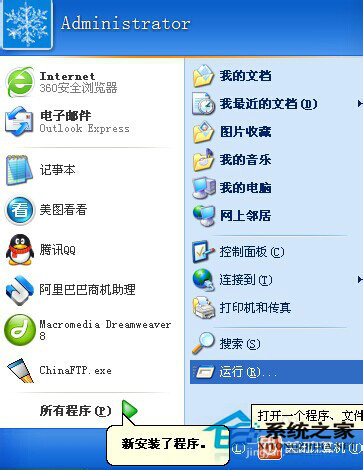
3、运行窗口出来后,我们输入‘inetcpl.cpl“,然后按确定。

4、弹出Interent属性窗口。

5、点击高级选项卡,我们再点击窗口中的”重置“即可。

上面就是WinXP系统IE提示“是否停止运行此脚本”的解决方法介绍了,老是弹出这样的窗口非常烦人,去除的方法也很简单,希望对你有所帮助。
相关文章:
1. 华为笔记本如何重装系统win10?华为笔记本重装Win10系统步骤教程2. Win10凭证管理在哪里?Win10凭证管理器怎么打开?3. UOS文本编辑器如何全屏窗口启动? UOS全屏方式查看文件的技巧4. UOS文档查看器怎么添加书签? UOS添加书签的三种方法5. 中兴新支点操作系统全面支持龙芯3A3000 附新特性6. Win11控制面板在哪里?Win11控制面板开启方法7. Win10如何删除快速访问中的浏览记录?8. Win10如何一键激活小娜?Win10一键激活小娜的方法9. Win11应用程序发生异常怎么办? Win11系统应用程序崩溃无法打开解决办法10. Win10如何拦截电脑弹窗广告?Windows10弹窗广告去除拦截方法
排行榜
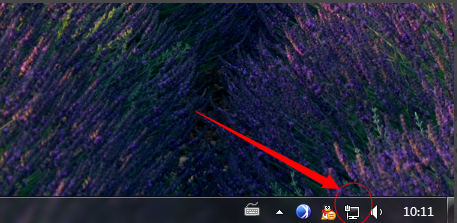
 网公网安备
网公网安备